|
On commence
1.
Ouvrir une image de 995
x 625 pixels - Transparente
2.
Pot de peinture - La remplir de couleur
noir
3.
Effets- Modules
externes- Richard Roseman -
Grid Generator - Couleurs du blanc et #372d2e
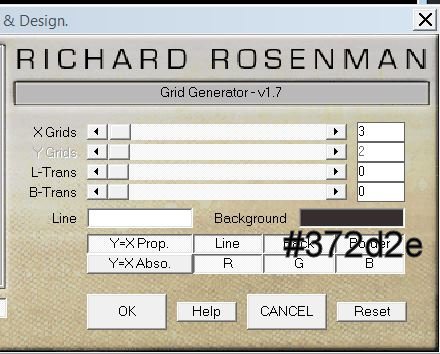
4. Effets -
Effets de textures - Texture ''black-lace ''
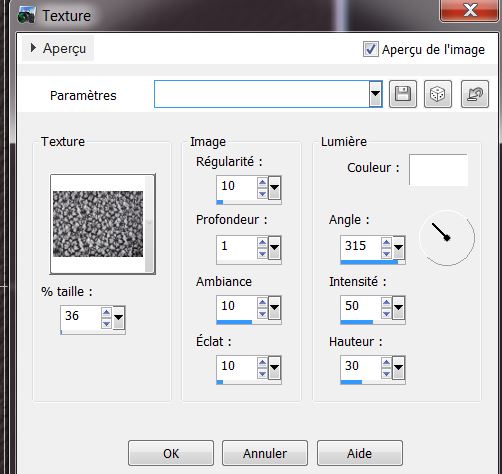
5. Effets
- Effets de bords - Accentuer
6. Effets
- Effets de Distorsion -Torsion/ Degrés à 385
7. Calques
- Nouveau calque raster
- Pot de
peinture le remplir de noir
8. Calques
- Nouveau calque de masque à partir d'une image
''maskcameron30.jpg''
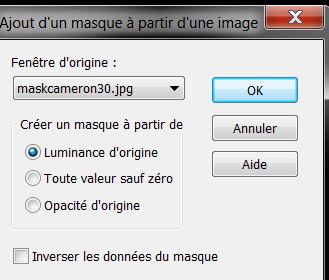
9. Calques
- Fusionner le groupe
10.
Effets- Modules externes- Andromeda - Perspective /Floors/
Floor Low
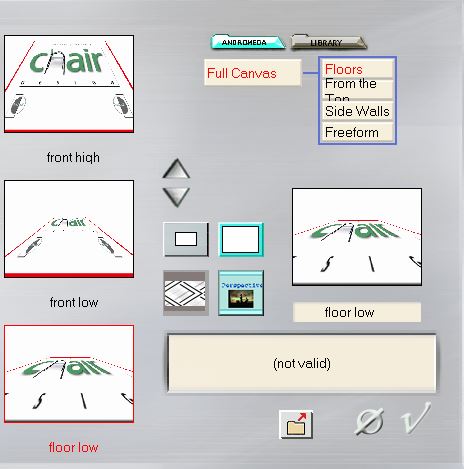
11.
Calques - Dupliquer
-
Image Miroir
12. Calques
- Fusionner le calque du dessous
13.
Effets - Effets d'image - Décalage
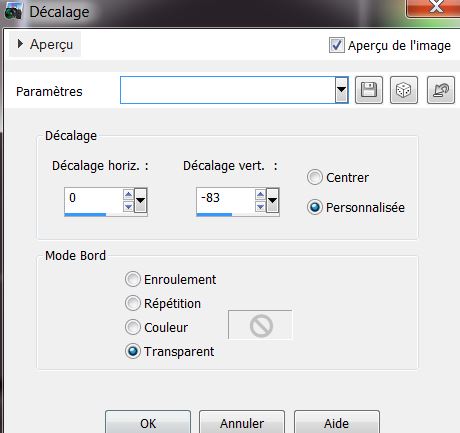
14. Effets - Modules
externes - Alien Skin EyeCandy 5 - Texture/ Diamont plate- Preset ''conception_futuriste_texture''
15. Effets - Effets 3 D - Ombre
portée/ Noir
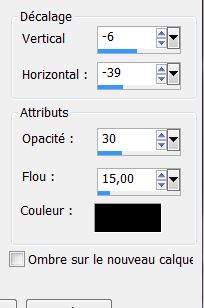
16. Activer outil sélectionner
(K) - Mode echelle - descendre le caque à 400 pixels
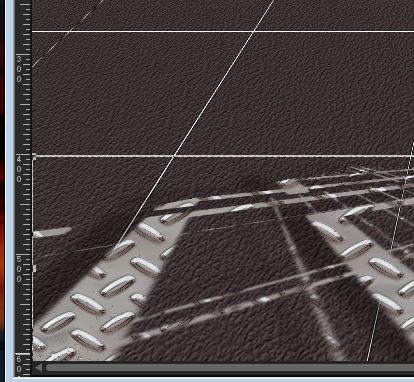
17. Editer copier - Editer
coller comme nouveau calque ''conception_futuriste_nuages''
- Le placer a 200 pixels de haut
18.
Editer copier - Editer coller comme nouveau calque ''conception_futuriste _nuage rouge''
-placer
-
Calques dupliquer
- Calques - Fusionner le
calque du dessous
Placer pour
avoir ce résultat

19.
Descendre opacité du calque à 79
20.
Editer copier - Editer coller comme nouveau calque ''1911_TReagen_10_12''
bien le
placer se repérer ici

21. Effets -
Effets de bords - Accentuer
22.
Calques- Réorganiser - Déplacer vers le bas
vous avez
ceci dans votre palette des calques
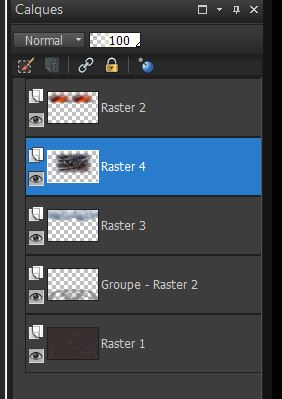
23. Se
replacer en haut de la palette des calques
24. Palette
des couleurs/ mettre en avant plan mettre la couleur
#ba4f2b et en arrière plan le noir
- Préparer un
dégradé - Mode Radial configuré comme ceci
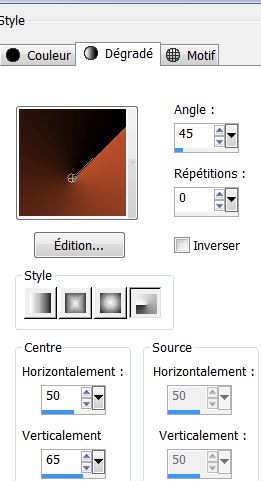
25.
Calques - Nouveau calque raster
- Pot de
peinture le remplir du dégradé
26. Réglages
-
Flou - Flou gaussien à 8
27. Effets-
Modules externes -
Simple - Blintz
- Effets
- Effets de bords - Accentuer d'avantage
28. Calques
- dupliquer
- Image renverser
-
Descendre son opacité à 44
29. Effets
- Effets
de bords - Accentuer d'avantage
- Calques
- Fusionner le calque du dessous
30. Effets-
Modules externes -
Muras' Meister -Perspective Tiling
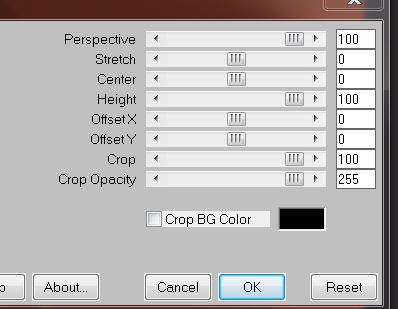
31.
Sélections - Charger- Enregistrer une sélection à partir
du disque - Charger la sélection
''conception_futuriste_1''

32.
Sélections - Inverser
33.Refaire Mura's Meister - Perspective
Tiling comme plus haut

34. Effets -
Effets de Distorsion - Bombage à 100
( attention a gauche
une ligne rouge a gommer )
35. Calques
- Nouveau calque raster
36.
Sélections - Charger- Enregistrer une sélection à partir
du disque - Charger la sélection
''''conception_futuriste_2''
- Pot de
peinture la remplir de blanc /cliquez 2
fois
37. Effets -
Effets de Textures - Stores
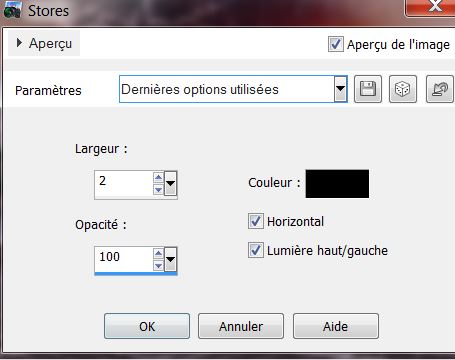
38.
Diminuer ll'opacité du calque à 83 et gommer cette partie
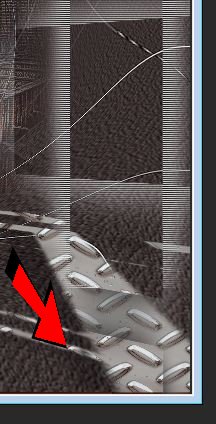
39.

40. Ouvrir
le tube ''sci_fi_towers_png_by_mysticorming'' - Editer
copier - Editer coller la
tour sélectionnée comme nouveau calque
- bien la
placer a gauche
41. Réglage
- Teinte et saturation - Luminosité
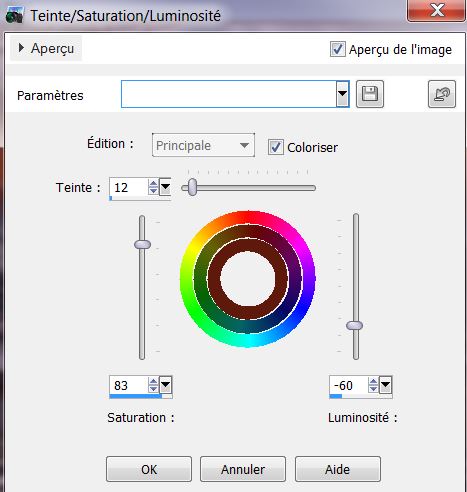
42. Effets -
Effets de distorsion -Torsion à 285
43 . Calques
- Nouveau calque raster
44.
Sélections - Charger- Enregistrer une sélection à partir
du disque - Charger la sélection
''conception_futuriste_3''
45.
Activer le pot de peinture - Remplir la sélection 1 fois de
blanc/1fois de noir/1 fois de blanc
attention ce
la va dépendre de l'endroit où vous allez cliquer pour la
remplir cette sélection / ce sera peut être inverse
1fois noir/1fois blanc/1 fois noir

46.
Styles et texture - Mettre
en avant plan la couleur #a32b0e
47. Calques
- Nouveau calque raster
48.
Sélections - Charger- Enregistrer une sélection à partir
du disque - Charger la sélection ''
conception_futuriste_4''
- Pot de
peinture la remplir de la couleur avant
plan /2 clics

49. Calque
Réorganiser - Placer au dessus de Raster 1
50. Calques-
Nouveau calque raster
51. Avec
outil sélection (S) rectangle /Sélectionner comme ceci
ces 2 parties

52. Pot de peinture -
les remplir de blanc

53. Effets
- Effets de distorsion - Vent
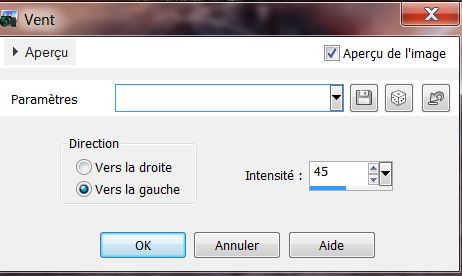
54. Activer
le tube ''image_coeur
- Image miroir
- Image redimensionner
à 50% tous calques décochés
- Editer copier - Editer
coller comme nouveau calque
55. Effets -Effets 3 D - Ombre
portée /réglage d'usine
56. Calques - Fusionner les
calques visibles
57. Editer copier - Editer
coller comme nouveau calque ''conception_futuriste_nuage_bleu''
58. Effets -
Effets d'image - Décalage V= 0 et H= - 100
- Descendre son
opacité à 59
59.
Activer
le tube ''femme_guerriere_arc_annimabelle''
- Image redimensionner
à 65 %
- Editer
copier - Editer coller comme nouveau calque - Placer
60.
Effets - Modules externes - Alien Skin EyeCandy 5 -
Impact -Perspective Shadow - Preset ''conception_futuriste_persp''
61.
Activer le tube ''108-silvina_vanesa_orsi_enero_19_2009''
-
- Image redimensionner
à 85 % - Editer coller en place comme nouveau calque
62.
Activer le tube ''fleche_arc_animabelle ''' -
Image redimensionner 1 fois à 55
% et une fois à 85 %
- Editer coller comme nouveau calque
63. Avec
outil sélectionner (K) placer comme ceci

64. Calque
- Dupliquer (et le placer sur le tube des cœurs en haut a
droite)
65.
Editer copier - Editer coller comme nouveau calque ''blodhandprint ''
- le placer
66. Image
- Ajouter des bordures de 2 pixels en noir
67. Image
- Ajouter des bordures de 30 pixels en blanc
68 . Avec
la baguette magique s- Sélectionner cette bordure de 30
pixels
69. Calques-
Nouveau calque raster
70. Pot
de peinture le remplir de noir

71. Palette
des couleurs / Mettre en arrière plan mettre la couleur
#4287a8
72.
Effets - Modules externes - Filters Unlimited 2.0 -Toadies - Weaver
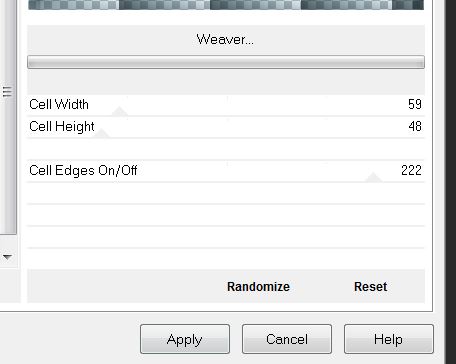
73. Effets -
Effets de bords - Accentuer
- Ppropriété
du calque - Mode
Lumière dure
74. Image
- Ajouter des bordures de 10 pixels en noir
75. Effet -
Unlimited 2.0 - Image amélioration / Couleur Intense
( dans le matériel )
(voir le
résultat de votre travail sur la vignette)
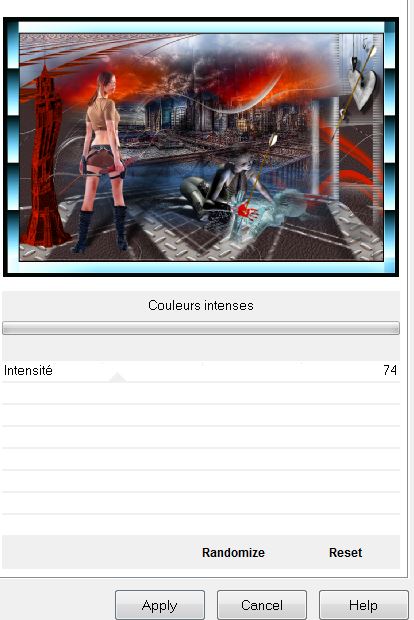
76. Coller
le tube du titre ou écrire moi j'ai utilisé la police
écriture ''ZendaEmbossed''
*
C'est terminé -Merci
Renée le 10/09/2013

|